ກະວີ:
Eugene Taylor
ວັນທີຂອງການສ້າງ:
8 ສິງຫາ 2021
ວັນທີປັບປຸງ:
22 ມິຖຸນາ 2024
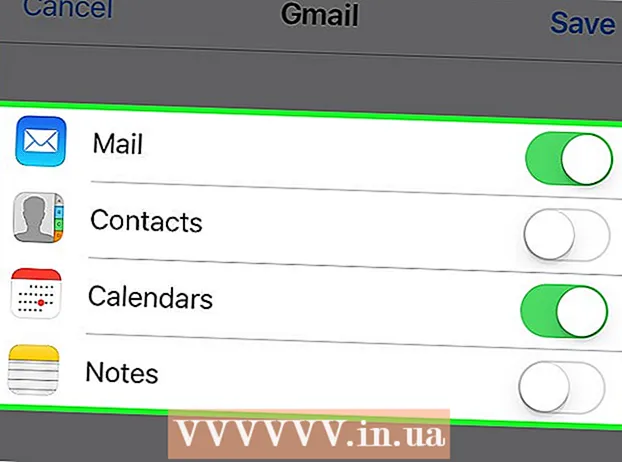
ເນື້ອຫາ
wikiHow ນີ້ສອນວິທີການເພີ່ມບັນຊີອີເມວໃຫ້ກັບແອັບ Mail Mail ຂອງ iPhone ຂອງທ່ານ.
ເພື່ອກ້າວ
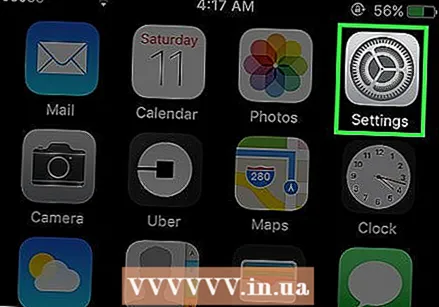 ເປີດ
ເປີດ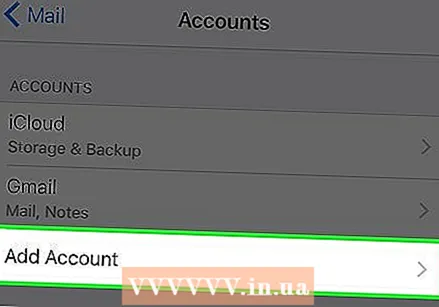 ແຕະໃສ່ ບັນຊີ ໃໝ່. ນັ້ນແມ່ນຢູ່ທາງລຸ່ມຂອງບັນຊີລາຍຊື່ບັນຊີປະຈຸບັນ.
ແຕະໃສ່ ບັນຊີ ໃໝ່. ນັ້ນແມ່ນຢູ່ທາງລຸ່ມຂອງບັນຊີລາຍຊື່ບັນຊີປະຈຸບັນ. - ຖ້າທ່ານມີບັນຊີອີເມວຫຼາຍໃນ iPhone ຂອງທ່ານ, ທ່ານ ຈຳ ເປັນຕ້ອງເລື່ອນລົງກ່ອນເພື່ອເບິ່ງຕົວເລືອກນີ້.
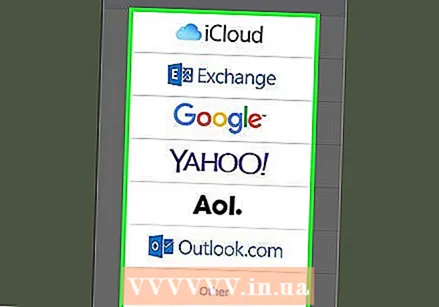 ເລືອກຜູ້ໃຫ້ບໍລິການອີເມວ. ຂື້ນກັບຜູ້ໃຫ້ບໍລິການອີເມວທີ່ທ່ານ ກຳ ລັງໃຊ້, ກົດ ໜຶ່ງ ໃນທາງເລືອກຕໍ່ໄປນີ້:
ເລືອກຜູ້ໃຫ້ບໍລິການອີເມວ. ຂື້ນກັບຜູ້ໃຫ້ບໍລິການອີເມວທີ່ທ່ານ ກຳ ລັງໃຊ້, ກົດ ໜຶ່ງ ໃນທາງເລືອກຕໍ່ໄປນີ້: - iCloud - ບັນຊີອີເມວ Apple Mail.
- ແລກປ່ຽນ - ບັນຊີອີເມວ Microsoft Exchange.
- Google - ບັນຊີອີເມວ Gmail ຫຼື Google.
- YAHOO! - ບັນຊີອີເມວ Yahoo.
- ອໍ. - ບັນຊີອີເມວຂອງ AOL.
- Outlook.com - Outlook, Hotmail, ແລະບັນຊີອີເມວສົດ.
- ຖ້າຜູ້ໃຫ້ບໍລິການອີເມວຂອງທ່ານບໍ່ມີລາຍຊື່, ແຕະ ແຕກຕ່າງ ຢູ່ທາງລຸ່ມຂອງບັນຊີລາຍການ.
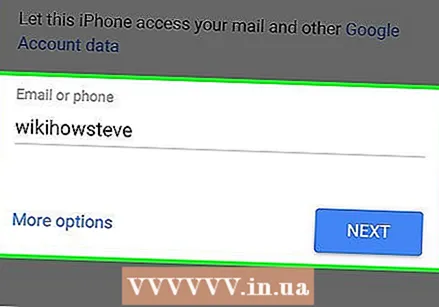 ໃສ່ຂໍ້ມູນບັນຊີຂອງທ່ານ. ທ່ານຈະຕ້ອງໃສ່ທີ່ຢູ່ອີເມວແລະລະຫັດຜ່ານຂອງບັນຊີທີ່ທ່ານຕ້ອງການເພີ່ມ.
ໃສ່ຂໍ້ມູນບັນຊີຂອງທ່ານ. ທ່ານຈະຕ້ອງໃສ່ທີ່ຢູ່ອີເມວແລະລະຫັດຜ່ານຂອງບັນຊີທີ່ທ່ານຕ້ອງການເພີ່ມ. - ຂັ້ນຕອນນີ້ຂື້ນກັບຜູ້ໃຫ້ບໍລິການອີເມວທີ່ທ່ານ ກຳ ລັງໃຊ້.
- ຖ້າທ່ານເລືອກຕົວເລືອກ "ອື່ນໆ", ທ່ານຈະຕ້ອງໃສ່ການຕັ້ງຄ່າອີເມວດ້ວຍຕົນເອງ. ກວດເບິ່ງ ໜ້າ ຊ່ວຍເຫຼືອຂອງຜູ້ໃຫ້ບໍລິການອີເມວຂອງທ່ານ ສຳ ລັບລາຍລະອຽດກ່ຽວກັບເຊີບເວີ.
- ແຕະແຖບເລື່ອນສີຂາວ
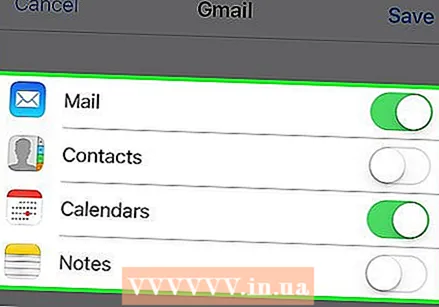 ຕັດສິນໃຈວ່າທ່ານຕ້ອງການຊິ້ງຂໍ້ມູນບັນຊີອື່ນ. ທ່ານສາມາດຊິ້ງຂໍ້ມູນຕິດຕໍ່ທາງອີເມວແລະປະຕິທິນຂອງທ່ານກັບແອັບ Contact ຕິດຕໍ່ແລະປະຕິທິນໂດຍການແຕະແຖບເລື່ອນສີຂາວໃນທັງສອງທາງເລືອກ.
ຕັດສິນໃຈວ່າທ່ານຕ້ອງການຊິ້ງຂໍ້ມູນບັນຊີອື່ນ. ທ່ານສາມາດຊິ້ງຂໍ້ມູນຕິດຕໍ່ທາງອີເມວແລະປະຕິທິນຂອງທ່ານກັບແອັບ Contact ຕິດຕໍ່ແລະປະຕິທິນໂດຍການແຕະແຖບເລື່ອນສີຂາວໃນທັງສອງທາງເລືອກ. - ທ່ານຍັງສາມາດສ້າງບັນຊີກັບທີ່ຢູ່ອີເມວຂອງທ່ານໃນແອັບes ໝາຍ ເຫດໂດຍການແຕະແຖບເລື່ອນສີຂາວຢູ່ທາງ ໜ້າ ຫົວເລື່ອງ "ບັນທຶກ".
- ແຜ່ນສະໄລ້ສີຂຽວ ໝາຍ ຄວາມວ່າຂໍ້ມູນ ສຳ ລັບລາຍການທີ່ຖືກເລືອກນີ້ຈະຖືກປະສານກັນ.
ຄຳ ແນະ ນຳ
- ກ່ອງຈົດ ໝາຍ ໃດໆທີ່ເພີ່ມເຂົ້າໃນແອັບ Mail Mail ໃນ iPhone ຂອງທ່ານກໍ່ຈະມີຢູ່ໃນຜະລິດຕະພັນ Apple ອື່ນໆທີ່ທ່ານໄດ້ລົງຊື່ເຂົ້າໃຊ້ດ້ວຍລະຫັດ Apple ຂອງທ່ານ.
ຄຳ ເຕືອນ
- ຖ້າທ່ານເພີ່ມບັນຊີເຂົ້າໃນແອັບ Mail Mail ຂອງທ່ານ, ຈະບໍ່ມີການຕິດຕັ້ງແອັບ email ສຳ ລັບຜູ້ໃຫ້ບໍລິການອີເມວ (ຕົວຢ່າງ, ການເພີ່ມບັນຊີ Gmail ຈະບໍ່ຕິດຕັ້ງແອັບ app Gmail).



